如何与谷歌日历同步概念
已发表: 2021-03-16您是否使用 Google 日历来安排活动、安排会议或组织项目活动? 您是否使用 Notion 做笔记、创建 wiki 或管理任务和项目?
您想将这两种服务集成在一起以管理您的项目并及时了解即将到来的任务或团队会议吗? 如果您这样做了,这里有一份指南可帮助您将 Google 日历与 Notion 集成,以便您可以将 Google 日历中的更新同步到 Notion。
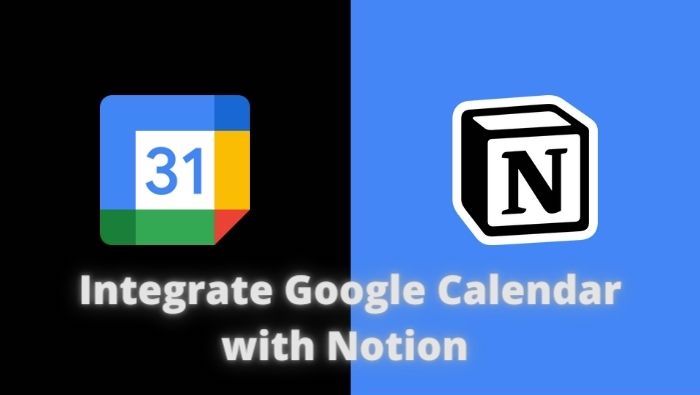
但首先,让我们解决几个问题。
目录
为什么使用带有 Notion 的 Google 日历?
不可否认,Notion 是目前最好的生产力应用程序之一。 但是,尽管 Notion 具有广泛的功能集,可让您记笔记、创建 wiki、设置数据库、创建网站、在看板板上与团队合作以进行协作,甚至集成其他服务,但 Notion 并不提供成熟的日历服务。 一款可以满足大多数用户的需求,并具有替代传统日历应用程序(例如 Google 日历)的能力。 但是,它确实胜过大多数其他应用程序,它的主要工作是提供可用于构建和组织项目的一体化工作区。 [查看我们关于 Notion 的详细指南以了解更多信息。 ] 
同样,另一方面,谷歌日历是大多数用户安排和管理任务和会议的最佳和最首选的日历应用程序之一。 但是,尽管提供了一些项目管理功能,但它仍缺乏现代项目管理服务提供的必要功能。
而这正是集成的目的所在——允许您使用 Notion 的强大功能管理您的项目并与团队成员协作,并在 Google 日历的帮助下跟踪即将发生的事件、会议和任务。 这样,您可以简化工作流程,因为您现在可以直接在 Notion 的项目结构中查看所有日历任务。 反过来,为自己节省一些时间,否则这些时间会花在两个应用程序(Notion 和 Google 日历)之间来回切换。
Notion 如何与 Google 日历集成?
Google 日历与 Notion 的集成是一个相当简单的过程:您将 Google 日历上的日历公开,复制其公共 URL,然后将其添加到您的 Notion 页面。 但是,在您太兴奋并开始集成您的日历之前,您需要知道一件事。

即使在您将 Google 日历集成(或嵌入)到 Notion 工作区之后,您也无法在 Notion 中更改日历。 这是因为,在尝试集成这两个服务的过程中,您实际上所做的是将 Google 日历嵌入到 Notion 上,这并不是集成的真正含义以及它是如何工作的。 因此,您添加到 Notion 的日历提供仅查看权限,使您无法在 Notion 中修改 Google 日历中的条目。
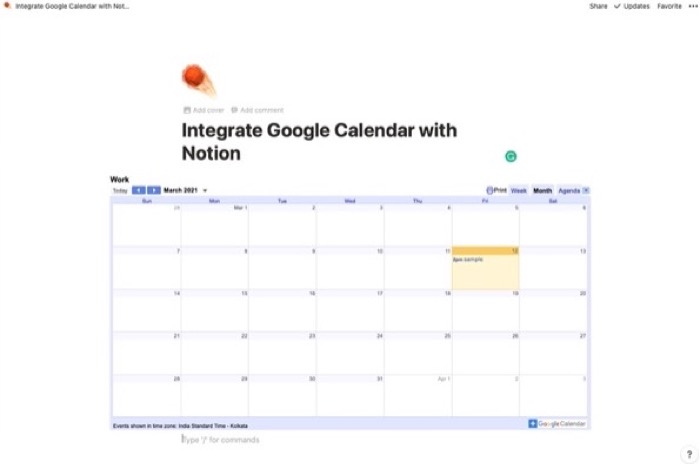
不过幸运的是,您可以像往常一样在 Google 日历上修改事件、日程安排和其他日历条目,并让它们出现在您的 Notion 工作区中。 但是,仍然有一个问题:条目的同步需要一些时间才能反映在 Notion 中。 因此,您可能需要等待几秒钟(在某些情况下或几分钟)才能看到您在日历中对日历所做的更改。
如何将 Google 日历与 Notion 集成?
正如我们在上一节中提到的,您认为 Google 日历和 Notion 之间的集成实际上并不是集成。 这更像是将您的日历从 Google 日历嵌入到您的 Notion 工作区中,这样您就可以始终掌握已安排的任务和即将召开的会议。
将 Google 日历嵌入 Notion 的步骤
- 前往 Google 日历并使用您的帐户登录。
- 将鼠标悬停在要嵌入到左侧部分我的日历下的日历上,然后单击三点菜单。
- 单击菜单后,您将看到几个不同的选项。 从此处选择设置和共享。
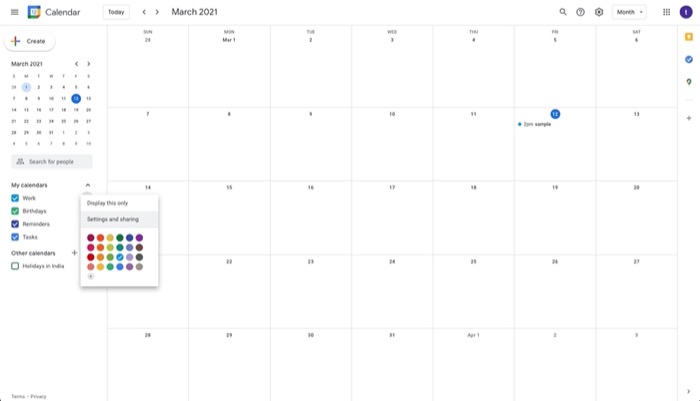
- 在日历设置页面上,向下滚动到访问权限部分,然后选中公开可用旁边的复选框。 在警告弹出窗口中,单击OK 。
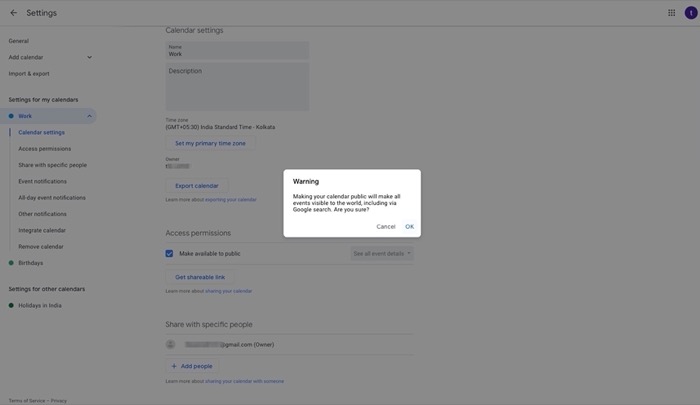
- 接下来,从Settings for my calendars下的左侧菜单中选择Integrate Calendar 。
- 向下滚动到集成日历部分并将公共 URL 下的 URL 复制到此日历。
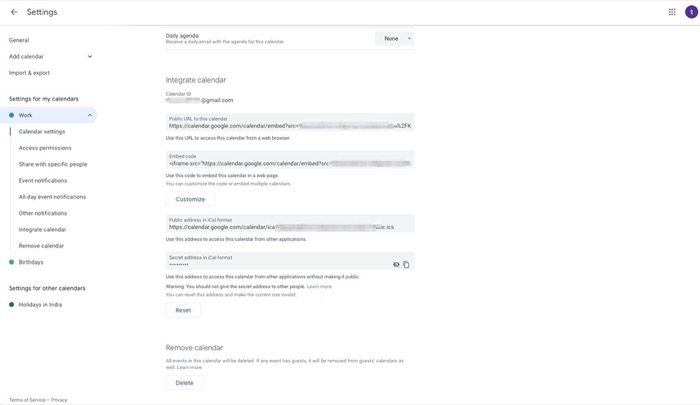
- 现在,打开 Notion 并使用您的帐户登录。
- 前往您想要嵌入 Google 日历的工作区(和页面)。
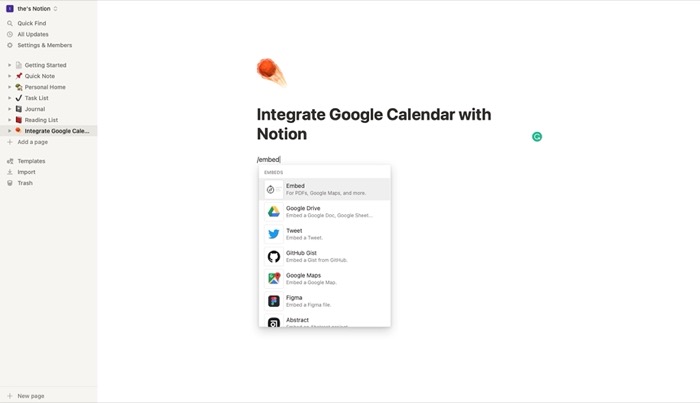
- 在 Notion 编辑器中,输入 /embed。 并且,在弹出窗口中,选择嵌入链接并粘贴您刚刚复制的日历链接。
- 最后,点击嵌入链接。
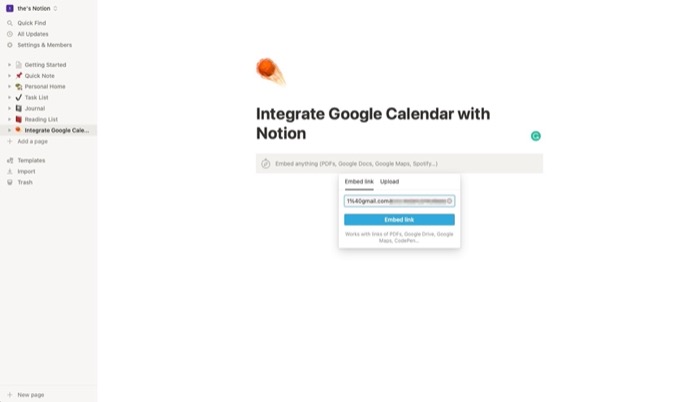
嵌入后,您可以更改有关日历的一些视觉设置。 一,您可以拖动日历周围的灰色条来增加或减小其大小。 第二,您可以在周视图和月视图之间切换以查看计划任务。 更重要的是,您可以单击周视图和月视图旁边的“议程”选项卡,将所有即将到来的日历事件列在一个地方。
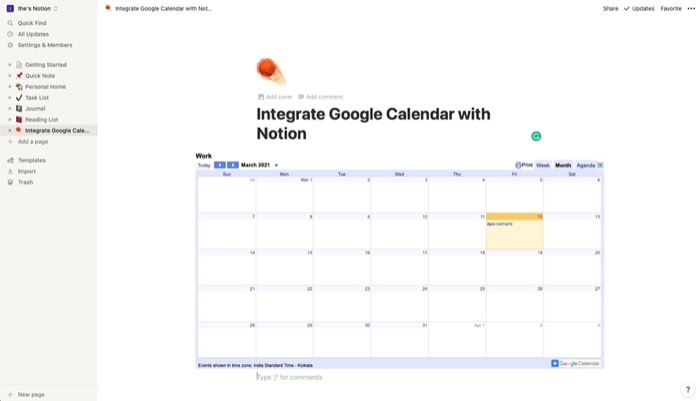
毕竟,您应该将 Google 日历与 Notion 同步吗?
嗯,这个问题的答案取决于您试图通过集成这两种服务来实现什么。 如果您希望在 Notion 中创建一个工作区,您可以将与您的项目相关的所有更新和信息集中在一个地方,以便您和您的团队成员始终了解您的项目进程,将 Google 日历与 Notion 集成绝对有意义。
但是,如果您正在集成这两种服务,认为您可以计划您的项目或个人工作流程并在 Notion 中自动将任务添加到您的日历中,那么您无法从集成中真正受益。 相反,在这种情况下,更好的选择是使用其他支持与读写功能真正集成的项目管理解决方案。
